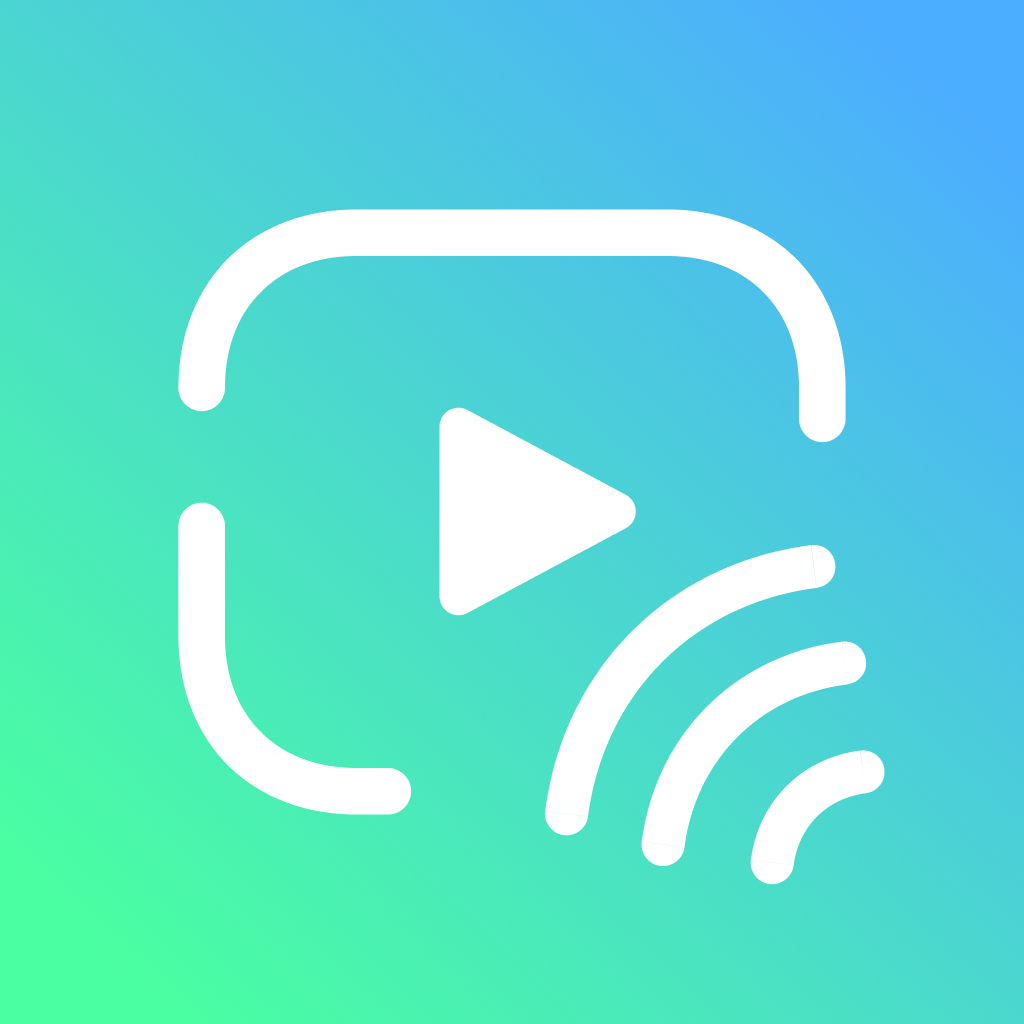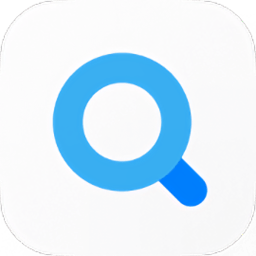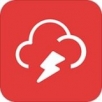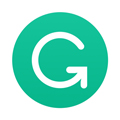【数码】苹果手机如何下载并安装iTunes
作者:佚名 来源:未知 时间:2024-11-18
在数字化时代,掌握如何下载和使用各类软件成为了我们日常生活中不可或缺的技能。对于苹果手机的用户而言,iTunes不仅是一个音乐、电影、电视节目和播客的全方位娱乐平台,还是管理iOS设备和备份数据的重要工具。本文将详细介绍如何在苹果手机上下载iTunes,以及一些相关的实用信息和技巧,帮助用户更好地利用这一强大的数字媒体播放器。
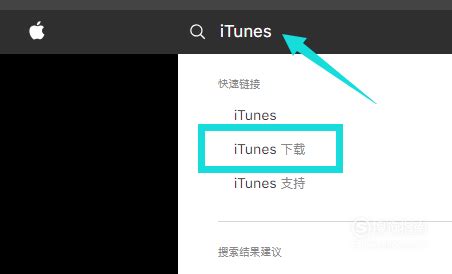
首先,需要明确的是,苹果公司在iOS设备上并没有直接提供一个名为“iTunes”的应用程序供用户下载,因为iTunes的许多功能,如音乐播放、应用管理、设备同步等,已经被整合到了iOS系统的内置应用中。比如,音乐、播客和视频应用分别接管了iTunes中的音乐、播客和视频功能。然而,如果你想在电脑上管理你的苹果手机,或者将音乐、电影等内容同步到你的设备上,你仍然需要在电脑上安装iTunes。
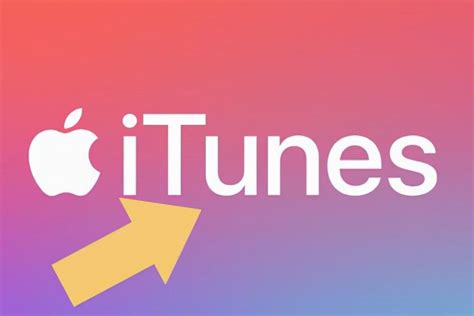
尽管如此,我们仍然可以讨论如何在苹果设备上访问和使用与iTunes相关的服务和功能,以及如何通过电脑上的iTunes来管理你的苹果手机。
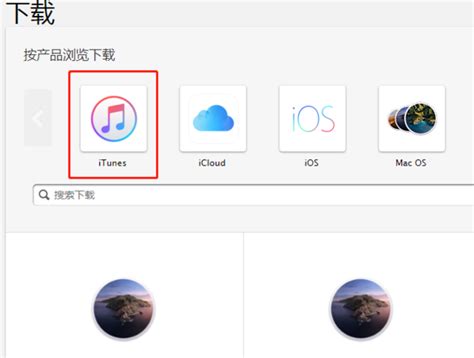
如何在苹果手机上访问iTunes相关内容
1. 音乐应用:苹果手机的音乐应用整合了iTunes音乐商店的功能,你可以在这里购买和下载音乐、专辑,并享受Apple Music提供的流媒体服务。打开音乐应用后,你可以浏览推荐的音乐、查看你的歌库、创建播放列表,并享受高质量的音乐播放体验。
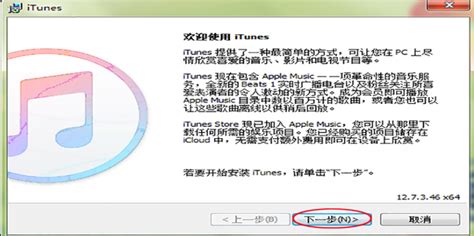
2. 播客应用:播客应用同样整合了iTunes播客商店的功能。你可以在这里发现、订阅和收听各种播客节目。无论是科技、文化、教育还是娱乐领域,你都能找到适合自己的内容。
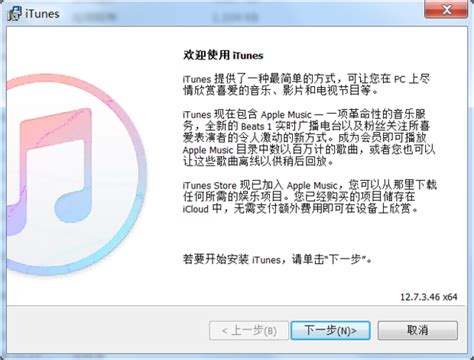
3. 视频应用:视频应用提供了电影和电视节目的购买与租赁服务,这些内容原本在iTunes商店中也是可用的。你可以在这里浏览最新的电影和电视剧,享受高清画质和流畅的播放体验。
4. 使用iCloud音乐库:通过启用iCloud音乐库,你可以将所有音乐无缝同步到你的所有设备上,包括苹果手机、iPad、Mac和Windows PC(通过iTunes)。这意味着,无论你身在何处,都能访问你的完整音乐库。
如何在电脑上下载和安装iTunes
虽然苹果手机本身没有iTunes应用,但你仍然需要在电脑上安装iTunes来管理你的设备、备份数据或同步内容。以下是下载和安装iTunes的步骤:
1. 访问苹果官网:首先,你需要打开浏览器并访问苹果官方网站。在网站的导航栏中,找到并点击“支持”或“下载”部分。
2. 下载iTunes:在下载页面上,你会看到一个“下载iTunes”的按钮。点击这个按钮开始下载适用于你操作系统的iTunes安装包。
3. 运行安装包:下载完成后,双击安装包并按照屏幕上的提示进行安装。安装过程中,你可能需要输入你的管理员密码或同意一些许可协议。
4. 完成安装:安装完成后,iTunes图标将出现在你的电脑桌面上或开始菜单中。双击图标打开iTunes,并按照屏幕上的指示完成初始设置。
如何使用iTunes管理苹果手机
1. 连接设备:将你的苹果手机通过USB数据线连接到电脑上。iTunes将自动识别你的设备并显示在左侧边栏中。
2. 查看设备信息:点击设备图标后,你将看到一个包含设备信息、存储容量和备份选项的窗口。在这里,你可以查看设备的序列号、型号、软件版本等信息。
3. 同步内容:在iTunes中,你可以选择将哪些音乐、电影、照片等内容同步到你的苹果手机上。只需在相应的选项卡中勾选你想要同步的内容,然后点击右下角的“应用”或“同步”按钮即可。
4. 备份设备:在iTunes中,你还可以创建手机的备份。这包括你的应用数据、设置、照片和视频等内容。备份完成后,你可以随时将这些数据恢复到你的手机上,以防数据丢失。
5. 更新软件:当有新版本的iOS系统可用时,iTunes将提示你更新设备软件。只需点击“更新”按钮并按照屏幕上的指示操作即可。
小贴士和常见问题解答
节省存储空间:在同步内容时,你可以选择仅同步你想要的内容,而不是将所有内容都同步到手机上。这样可以节省存储空间并加快同步速度。
解决连接问题:如果iTunes无法识别你的设备,请确保你的设备已解锁并信任了这台电脑。此外,还可以尝试更换USB端口、重启设备和电脑或更新iTunes和iOS软件。
恢复数据:如果你的手机丢失了数据或遇到了问题,你可以使用iTunes备份来恢复数据。只需将设备连接到电脑上,在iTunes中选择设备并点击“恢复备份”按钮即可。
总之,虽然苹果手机上没有直接的iTunes应用,但你仍然可以通过内置的音乐、播客和视频应用来访问和使用与iTunes相关的服务和功能。同时,你也可以在电脑上安装iTunes来管理你的苹果手机、备份数据和同步内容。希望这篇文章能帮助你更好地理解和使用iTunes与你的苹果手机之间的关系。